Prima di poter creare una fattura elettronica con Dinamico è necessario compilare alcuni nuovi campi che elenchiamo divisi per tabella.
Per le ditte individuali accertarsi che il codice fiscale dell’azienda sia compilato, altrimenti chiedere al Vs rivenditore l’aggiornamento della licenza d’uso
Setup Intermediario
Chi utilizza il nostro intermediario dovrà inserire i dati dell’account in “Setup \ Fattura Elettronica”: dopo aver compilato i dati si attiveranno i pulsanti per l’invio automatico e tutte le funzionalità collegate.
Per la ricezione delle fatture è necessario aver indicato il proprio codice destinatario al SDI (Sistema di Interscambio)
Dati Aziendali
Sono stati aggiunti nel menù “Setup \ Dati Azienda Corrente” i seguenti nuovi campi che devono essere compilati:
- Regime Fiscale (OBBLIGATORIO scegliere un valore dall’elenco)
Questi nuovi campi invece normalmente si possono tralasciare, servono solo per alcune tipologie di aziende:
- REA (Numero di iscrizione al registro delle imprese)
- Provincia Ufficio REA (sigla della provincia dell’Ufficio del registro delle imprese presso il quale è registrata la società)
- Capitale Sociale (compilare nei soli casi di società di capitali (SpA, SApA, SRL))
- Cod. EORI (numero del Codice EORI (Economic Operator Registration and Identification) in base al Regolamento (CE) n. 312 del 16 aprile 2009. In vigore dal 1 luglio 2009)
- Socio Unico (compilare nei casi di società per azioni e a responsabilità limitata, altrimenti lasciare impostato a N/A)
- Stato Liquidazione (indica se la Società si trova in stato di liquidazione oppure no, se non richiesto lasciare non impostato a N/A)
Dati Cliente
E’ necessario indicare come il cliente desidera ricevere la fattura elettronica:
- via PEC
- tramite un intermediario
Questi dati si devono inserire nella scheda del cliente dopo aver selezionato appunto il metodo scelto.
Per i clienti PERSONE FISICHE (senza partita iva) e per i clienti ESENTATI dall’obbligo (esempio in regime dei minimi) è necessario selezionare la scelta “intermediario” lasciando in bianco il codice dell’intermediario
Per i clienti ESTERI selezionare “Intermediario” lasciando in bianco il codice dell’intermediario
Per il momento la fattura elettronica è una faccenda tutta italiana quindi per tutti i clienti esteri la scelta verrà impostata su “Non Gestito”.
Nazioni
Ogni cliente deve avere associata la nazione e questa deve avere compilato il codice ISO e il “Gruppo Paese”
Divisa
Se si emette una fattura in una valuta diversa dall’Euro, il codice della divisa deve essere il codice ISO a 3 lettere della valuta secondo lo standard ISO 4217
Tipi di Pagamento
E’ necessario compilare il nuovo campo “Cod. Pag. PA” con uno dei valori in elenco (solo per i tipi di pagamento utilizzati nei documenti da inviare).
Codici Iva
Per i codici Iva (escluso i codici “Imponibili”) si deve compilare il nuovo campo “Natura Operazione” con uno dei valori in elenco (solo per i codici utilizzati nei documenti da inviare).
Tipi di Documento
Nelle impostazioni dei tipi di documento è necessario compilare il campo “Tipo Documento PA” con uno dei valori in elenco.
Documenti relativi a Prestazione di Servizi (solo per i clienti della pubblica amministrazione)
Va indicato il periodo (data inizio e data fine); questi nuovi campi sono posizionati nel “dati aggiuntivi” della riga del documento e sono accessibili con il tasto funzione F8
Fatture con ritenute d’acconto
Chi emette fatture con ritenuta d’acconto dovrà compilare la “causale del pagamento” (vedi causale usata nel modello 770S, chiedere al consulente fiscale), in Setup \ Generali Tab “Contabili”
Bollo Virtuale con o Senza Addebito al Cliente
Alcuni documenti richiedono l’applicazione del bollo se l’importo è superiore a € 77,47: Dinamico riconosce questi documenti dal codice iva che dovete preventivamente elencare in questa maschera di setup, assieme all’importo corrente del bollo.
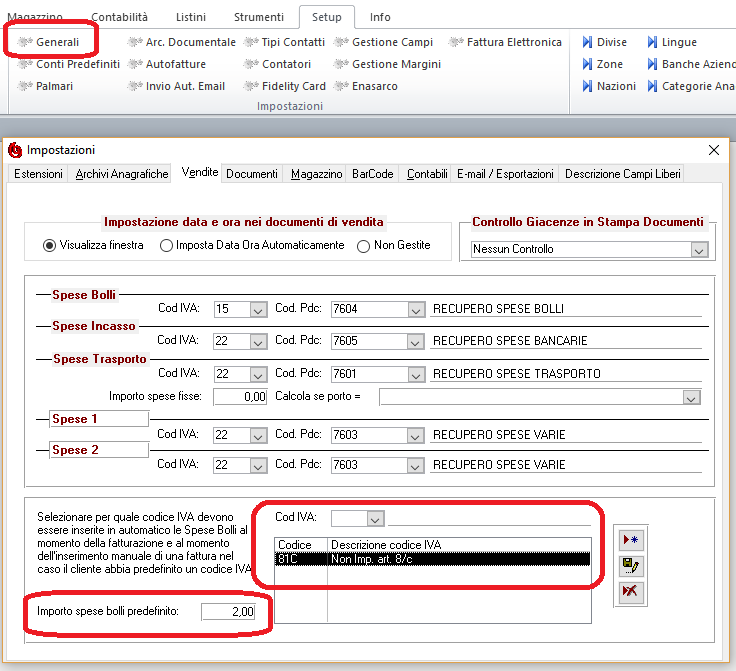 Dinamico compila automaticamente nel file XML il campo <BolloVirtuale>.
Dinamico compila automaticamente nel file XML il campo <BolloVirtuale>.
Se si desidera addebitare al cliente l’importo del bollo è necessario compilare anche il campo nella scheda cliente, altrimenti il programma NON lo addebita (Ricordiamo che alla pubblica amministrazione il bollo non va mai addebitato)
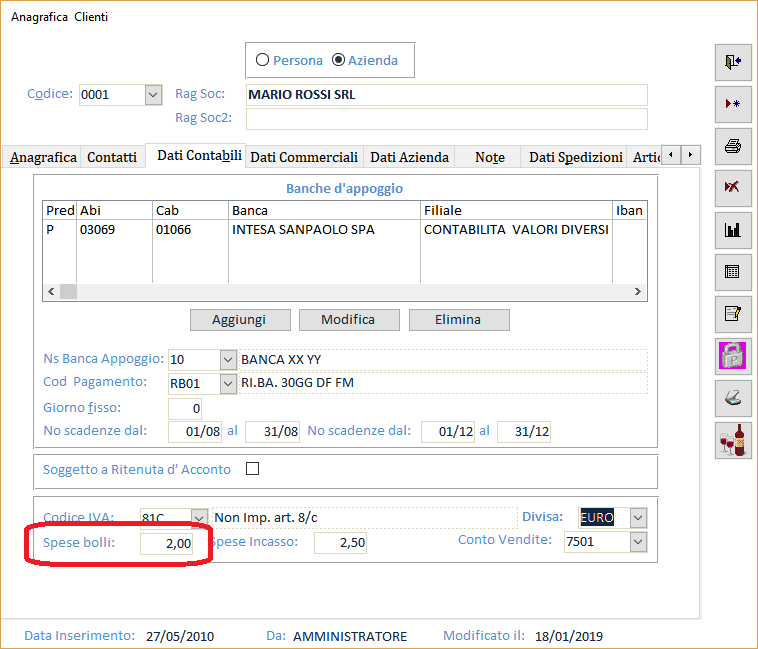 Il bollo andrà poi pagato con versamento con modello F24, attualmente previsto a fine trimestre.
Il bollo andrà poi pagato con versamento con modello F24, attualmente previsto a fine trimestre.
Regole da rispettare:
Non si possono creare righe senza descrizione (se ci sono il programma le ignora); si possono invece creare righe solamente descrittive.
Le scadenze non possono essere modificate manualmente in quanto:
- La banca d’appoggio viene letta dal documento e non dalle scadenze
- Le date di scadenza vengono lette dal tipo di pagamento
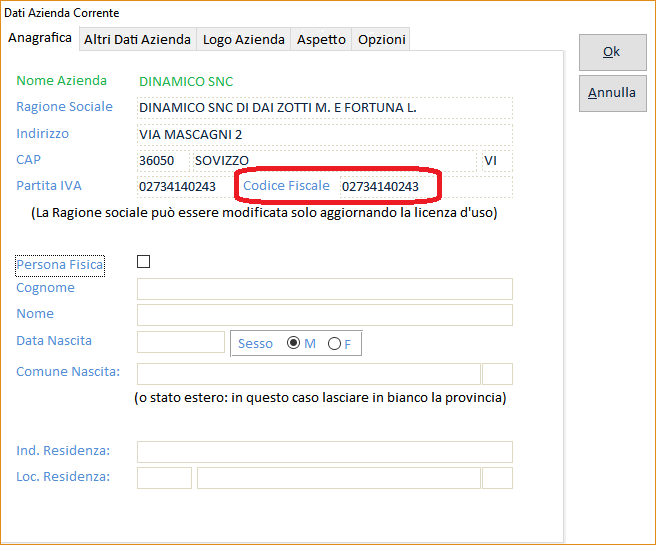
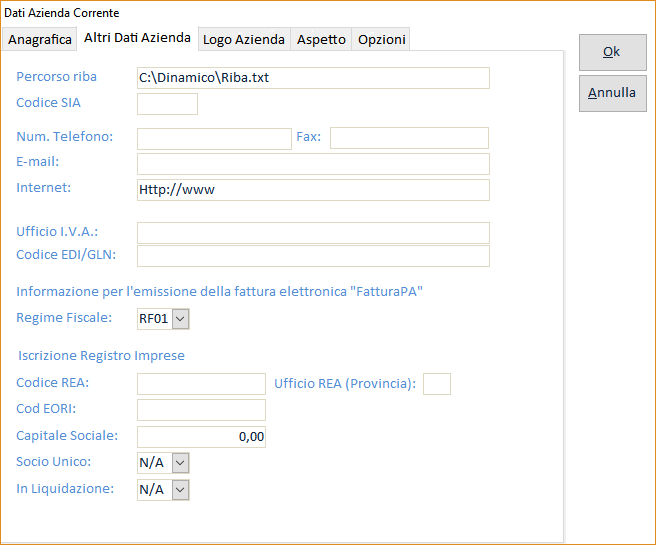
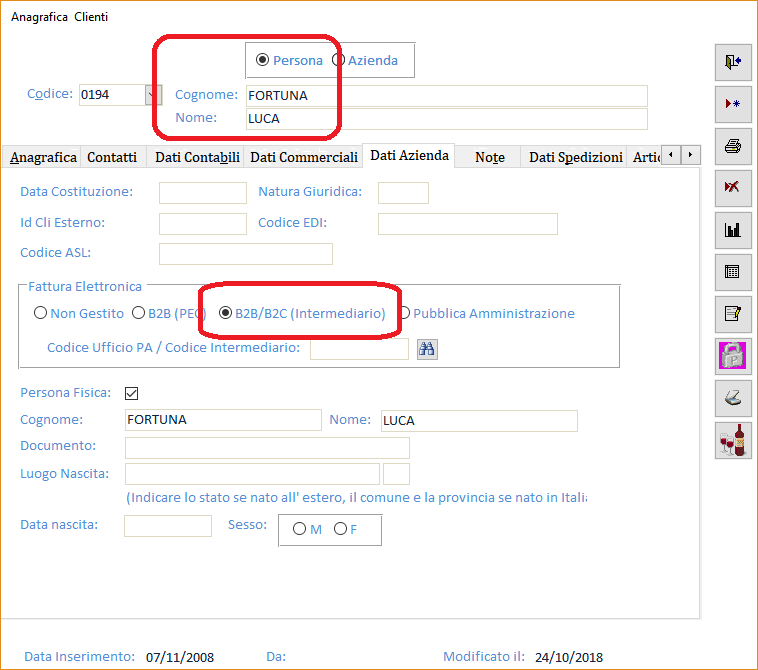

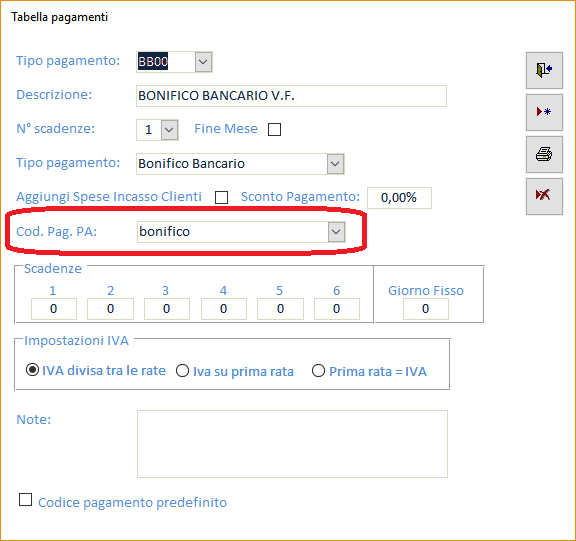

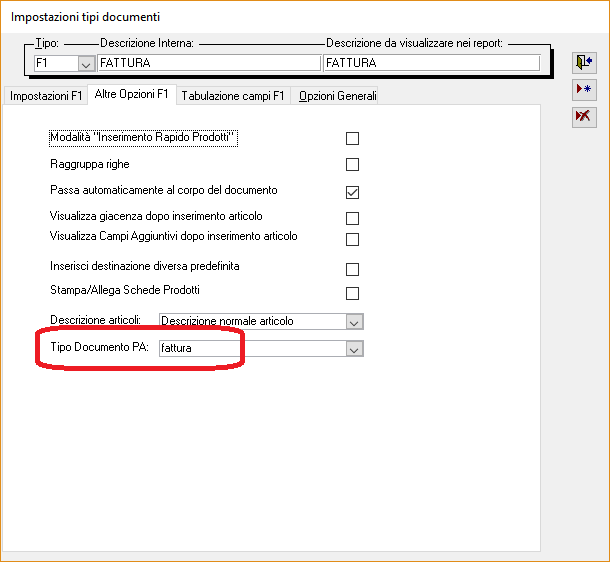
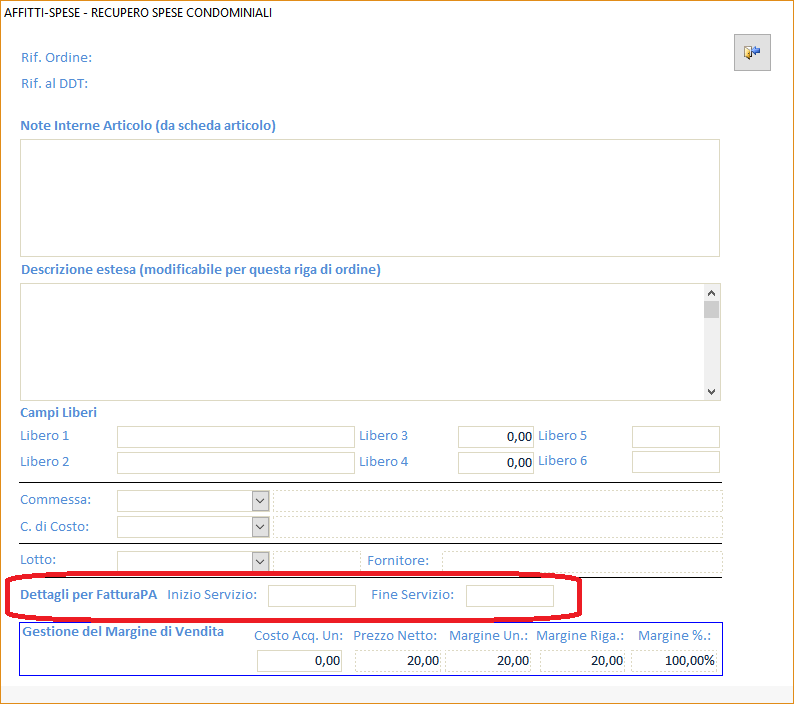
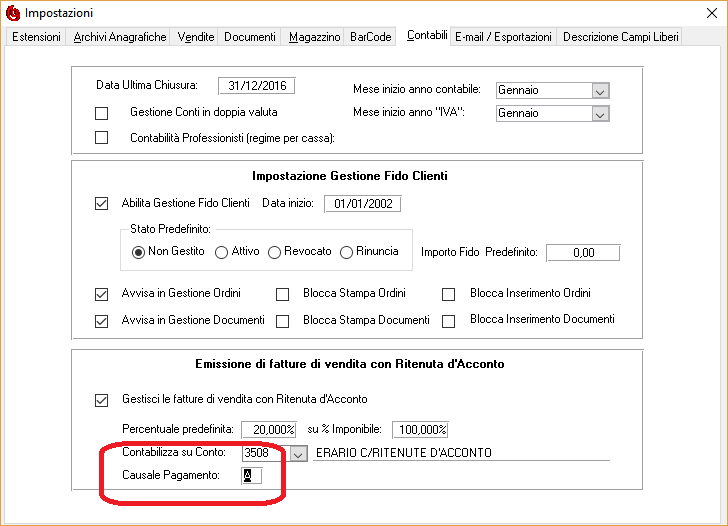
 Blog News
Blog News Download DEMO
Download DEMO E-Commerce DEMO
E-Commerce DEMO Sito Ufficiale di Dinamico
Sito Ufficiale di Dinamico